Welcher Treiber benötigt für eine Netzwerkkarte (Ethernet -Controller)? Laden und Installation

- 4889
- 951
- Kayra Caspers
Welcher Treiber benötigt für eine Netzwerkkarte (Ethernet -Controller)? Laden und Installation
Auf dieser Seite befassen wir uns mit dem Treiber auf der Netzwerkkarte eines stationären Computers oder eines Laptops. Im Titel habe ich auch einen Ethernet -Controller geschrieben - dies ist ein Netzwerkadapter. Nur im Geräte -Manager wird Netzwerkkarat als unbekanntes Gerät mit dem Namen "Ethernet Controller" angezeigt, der als unbekanntes Gerät angezeigt wird. Dies ist der Zeitpunkt, an dem der Treiber nicht installiert ist. Ich werde versuchen, ausführlich zu erklären, wie Sie den Status einer Netzwerkkarte bestimmen (nein, ist es erforderlich, einen Treiber zu installieren), und dann werde ich feststellen, wie der Treiber für einen Ethernet -Controller speziell in Ihrem Fall benötigt wird und wo man es herunterladen kann.
Ich schreibe nicht oft Artikel, gerade weil ich Probleme mit LAN -Adaptern lösen kann, weil es praktisch keine Probleme mit diesen Adaptern gibt. Sie brennen oft und alles. Die Treiber, Windows 10, Windows 8 und Windows 7 installieren jedoch fast immer automatisch die Treiber auf einer Netzwerkkarte. Was kann nicht über den drahtlosen Wi-Fi-Adapter gesagt werden. Aber heute geht es nicht um ihn.
Der Ethernet -Controller selbst ist fast immer in einen Laptop oder das Motherboard eines stationären Computers integriert. Vielleicht gibt es in Ihrer Systemeinheit bereits eine diskrete Netzwerkkarte, die mit dem PCI -Steckplatz verbunden ist. Und es kann auch einen USB-Adapter geben, ungefähr so wie TP-Link UE300, aber dies ist eine Seltenheit. Lassen Sie uns für größere Klarheit das Bild sehen:

Es spielt keine Rolle, welcher Ethernet -Controller in Ihnen installiert ist. In jedem Fall muss der Fahrer auf ihn installiert werden. Dies kann im Geräte -Manager überprüft werden.
Überprüfen Sie die Netzwerkkarte im Geräte -Manager
Wir gehen zum Geräte -Manager und sehen uns an, was was ist. Wenn Sie nicht wissen, wie Sie zum Geräte -Manager gehen, klicken Sie auf die Schlüsselkombination Win + r, Kopieren Sie den Befehl im Fenster Devmgmt.MSC, Und klicken Sie auf OK. Oder mit der richtigen Taste auf "meinem Computer" - "Eigenschaften" und dort den "Dispatcher der Geräte".
Öffnen Sie sofort die Registerkarte "Netzwerkadapter". Wenn mit der Netzwerkkarte alles in Ordnung ist, sollte es einen Adapter in dem Namen geben, von dem Sie die Wörter "LAN", "Ethernet -Adapter", "PCI ...", "Family Controller" und T sehen werden. D. Ich habe Asus Laptop und Adapter "Realtek Pcie Gbe Family Controller".
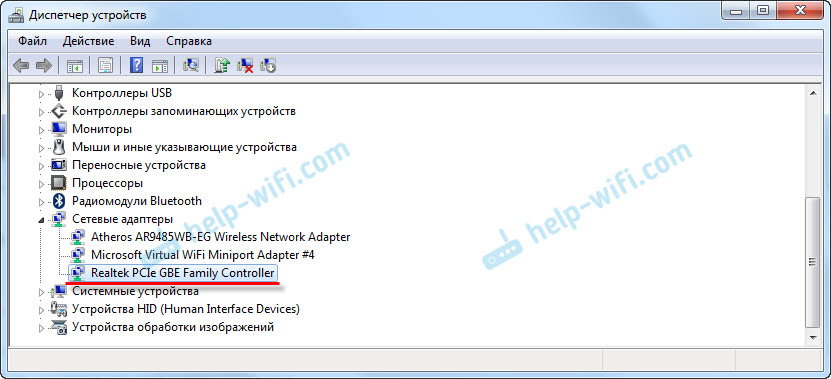
Ich denke, Sie werden sofort verstehen, ob es dort eine Netzwerkkarte gibt. Wenn sie da ist (es gibt keine Abzeichen in der Nähe), und das Internet funktioniert nicht, dann liegt das Problem vielleicht nicht darin. Und zum Beispiel im Kabel oder in einem Router (falls vorhanden). Sie können sehen, dass der Artikel das Internet auf einem Computer auf einem Kabel von einem Wi-Fi-Router nicht funktioniert.
Wenn Sie dort keine Netzwerkkarte sehen, sollte es ein unbekanntes Gerät geben (mit einem gelben Ausrufezeichen). Höchstwahrscheinlich wird der Name "Ethernet -Controller" enthalten. Dies ist unsere Netzwerkkarte, die aufgrund des Mangels eines Treibers nicht funktioniert. Windows ohne Treiber weiß einfach nicht, welche Art von Gerät es ist und wie man damit "kommuniziert".

Wir müssen den Treiber nur auf der Netzwerkkarte installieren. Oder installieren Sie es erneut, wenn es einen Adapter gibt, aber er funktioniert mit Fehlern oder funktioniert überhaupt nicht.
Welcher Treiber Download für eine Netzwerkkarte (Ethernet -Controller)?
Wir haben herausgefunden, dass wir den Treiber für den Ethernet -Controller herunterladen und installieren müssen. Sie hatten wahrscheinlich sofort eine Frage, welcher Fahrer benötigt wird und wo Sie sie herunterladen können. Jetzt werden wir es herausfinden.
Der korrektste Weg ist, einen Treiber für ein Modell Ihres Laptops, Motherboards oder der Netzwerkkarte selbst zu suchen.
Ich verstehe, dass das Internet höchstwahrscheinlich nicht für Sie funktioniert. Wenn Sie mit dem Adapter, dem Laptop oder dem Motherboard (wenn Sie PC haben) mit Treibern eine Festplatte haben, können Sie versuchen, den Treiber von der Festplatte zu installieren.Wenn es keine Festplatte gibt, muss er den Treiber von einem anderen Computer oder sogar einem mobilen Gerät herunterladen und herunterladen. Übertragen Sie es dann auf den gewünschten Computer und installieren Sie es.
Wenn Sie einen Laptop mit einem gebauten Netzwerkadapter haben
Hier ist alles sehr einfach. Zuerst müssen wir das Laptop -Modell herausfinden. Es ist genau auf dem Aufkleber vom Boden des Laptops angezeigt. Als nächstes geben wir ein Laptop -Modell in Google ein und gehen zur offiziellen Website. Oder wir gehen auf die offizielle Website des Herstellers Ihres Laptops und finden Sie durch die Suche auf der Website die Seite des Modells unseres Laptops. Dort suchen wir bereits nach einem Tab "Treiber", "Unterstützung" usw. D., und LAN -Treiber laden. Achten Sie darauf, Windows für Sie zu installieren.
Abhängig vom Hersteller Ihres Laptops unterscheidet sich der Prozess selbst. Daher kann ich keine spezifischen Anweisungen geben. Aber das Verfahren wird gleich sein. Da auf der Website jedes Herstellers eine Seite eines bestimmten Laptop -Modells gibt, können Sie alle Treiber herunterladen.
Ausführlicher habe ich diesen Prozess in dem Artikel beschrieben, wie Treiber auf dem Wi-Fi-Adapter in Windows 7 installiert werden können. In diesem Fall ist alles genau gleich, laden Sie den Treiber nicht auf Wi-Fi, sondern auf der Netzwerkkarte letztendlich herunter. Der Treiber für den Wi-Fi-Adapter muss jedoch höchstwahrscheinlich auch herunterladen und installieren.
Suche LAN -Fahrer nach einem stationären Computer
Wenn Sie einen stationären Computer haben, auf dem Netzwerkkarats in das Motherboard eingebaut sind, muss der Fahrer auf der Website des Motherboard -Herstellers nach dem Modell Ihres Motherboards suchen. Sie haben wahrscheinlich eine Frage, wie Sie das Modell des Motherboards herausfinden können. Es gibt viele Programme wie AIDA64 oder CPU-Z. Dies kann jedoch über die Befehlszeile erfolgen.
Öffnen Sie die Befehlszeile und erfüllen Sie sich abwechselnd die Befehle:
WMIC -Baseboard Get Manufacturer
WMIC -Baseboard erhalten Sie Produkt
Nur letzteres kann möglich sein. Nach seiner Ausführung sehen Sie ein Modell des Motherboards.
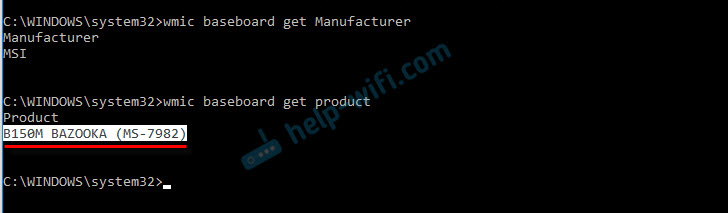
Als nächstes suchen wir nach einem Motherboard im Internet im Internet, wir bewegen uns auf der Website des Entwickler. Vergessen Sie einfach nicht, Ihr Betriebssystem auszuwählen. Es wird definitiv eine solche Gelegenheit geben.
Wenn Sie eine PCI- oder USB -Netzwerkkarte haben
Überprüfen Sie in diesem Fall zunächst, ob es eine Festplatte mit Treibern im Kit mit der Karte selbst gab.
Wenn nicht, müssen Sie das Modell des Netzwerkadapters herausfinden und den Treiber von der offiziellen Website herunterladen. Das Modell kann in der Regel auf dem Gerät selbst betrachtet werden.
Suche nach dem Ethernet -Controller von Ven und DV
Dies ist ein Ersatzfall. Es gibt eine gute Seite, die mir mehr als einmal geholfen hat. Damit finden Sie einen Treiber für fast jedes unbekannte Gerät.
Zuerst gehen wir zum Geräte -Manager, klicken auf unseren Ethernet -Controller (oder ein unbekanntes Gerät, das Ihrer Meinung nach ein Netzwerkadapter sein kann) und wählen "Eigenschaften" aus.
Im neuen Fenster gehen wir auf die Registerkarte "Informationen". Wählen Sie im Menü Drop -Down -Menü "Ausrüstung Publishing" aus. Kopieren Sie die letzte Zeile (wenn es nicht funktioniert, können Sie andere ausprobieren).
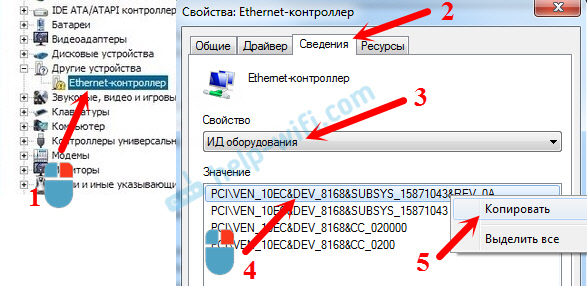
Gehen Sie zur Website http: // Devid.Die Info. In der Suchleiste setzen wir eine kopierte Linie aus dem Geräte -Manager ein. Und klicken Sie auf "Suche".

Laden Sie den ersten Treiber aus der Liste herunter. Bitte beachten Sie, dass ein System in der Nähe des Treibers angezeigt wird, für den es geeignet ist. Sie benötigen einen Treiber für Ihr installiertes Windows -Betriebssystem. Dort können Sie das richtige System und die Entladung des Systems oben auswählen. Zum Beispiel Windows 10.
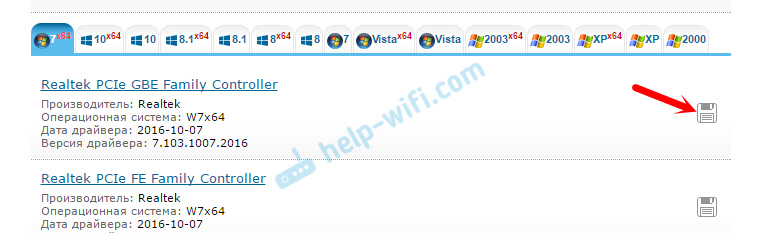
Und auf einer anderen Seite:
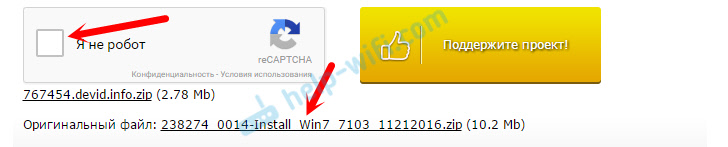
Laden Sie die Datei mit dem Treiber auf den Computer herunter. Jetzt werden wir es installieren.
Installation des Treibers auf einer Netzwerkkarte in Windows 10, 8, 7
Also haben wir bereits einen Fahrer. Wie die Praxis zeigt, müssen Sie für die Installation nur ein heruntergeladenes Archiv öffnen, die Setup -Datei starten.exe und befolgen Sie die Installationsanweisungen.

Wenn bei der Installation des Treibers ein Fehler angezeigt wird, starten Sie den Computer neu und versuchen Sie, die Installation erneut zu starten. Wenn der Treiber nicht installieren möchte, versuchen Sie, einen anderen herunterzuladen. Aber es sollte keine Probleme geben.
Wir aktualisieren den Treiber manuell (wenn es keine Setup -Datei gibt.exe)
Sie können eine andere Installationsmethode ausprobieren. Entfernen Sie zuerst alle Dateien aus dem Archiv mit dem Treiber. Sie können auf dem Desktop.
Gehen Sie als Nächstes zum Geräte -Manager und drücken Sie die rechte Taste auf der Netzwerkkarte. Genauer gesagt auf einem unbekannten Gerät (oder Ethernet -Controller), das Ihrer Meinung nach ein Netzwerkadapter ist, und wählen Sie "die Treiber aktualisieren".
Wählen Sie im neuen Fenster "Suchen Sie die Treiber auf diesem Computer" aus.
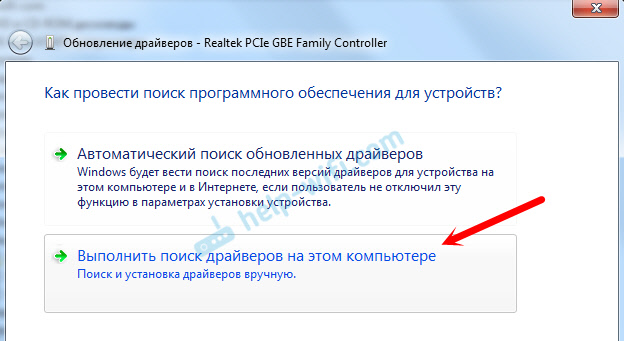
Klicken Sie anschließend auf die Schaltfläche "Bewertung", geben Sie den Ordner mit den Treibern an und klicken Sie auf die Schaltfläche "Weiter".
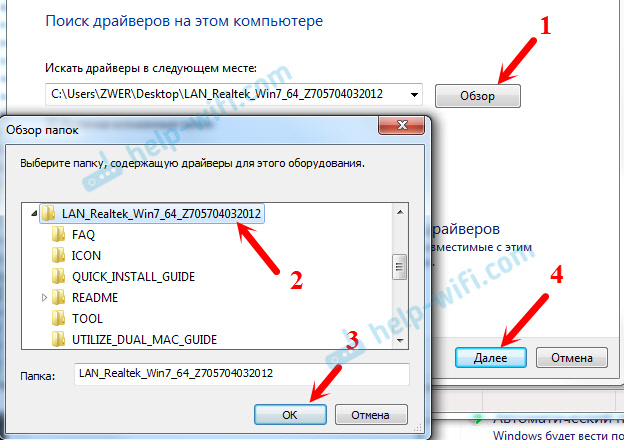
Das System muss den Treiber selbst finden und installieren. Wenn Sie den Ordner mit den richtigen Treibern angegeben haben.
Wenn Sie während des Installationsprozesses nicht erfolgreich sind, schreiben Sie in die Kommentare. Beschreiben Sie das Problem im Detail und ich werde versuchen, Ihnen zu helfen.
- « So installieren Sie einen Wi-Fi-Treiber am Asus-Laptop?
- SSID Wi-Fi-Netzwerk auf einem Router. Was ist es und warum wird es gebraucht?? »

